PS怎么调节文字大小?
溜溜自学 平面设计 2022-07-12 浏览:1034
大家好,我是小溜,在我们日常工作中使用软件时会遇到各种各样的问题,今天小编来分享一下“PS怎么调节文字大小?”这篇文章,小伙伴要仔细看哦,希望这个教程能帮助到各位小伙伴!
想要更深入的了解“PS”可以点击免费试听溜溜自学网课程>>
工具/软件
硬件型号:华硕无畏15
系统版本:Windows7
所需软件:PS CS6
方法/步骤
第1步
打开ps,选中一个图层,接着点击文字工具
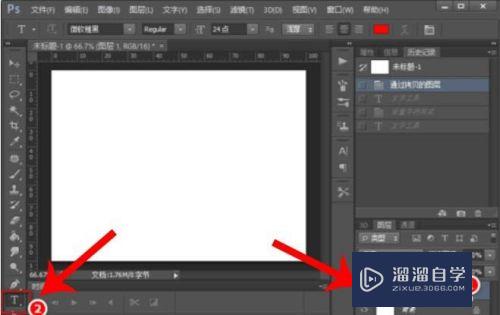
第2步
在字体大小下拉框中选择合适的字体大小
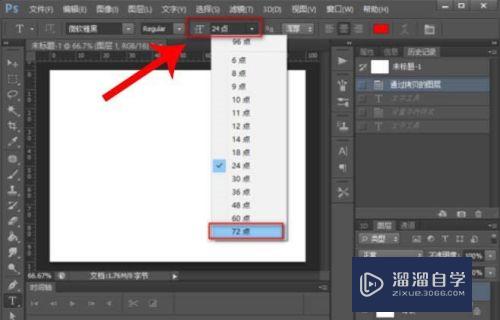
第3步
接着在屏幕上拖出一个矩形框
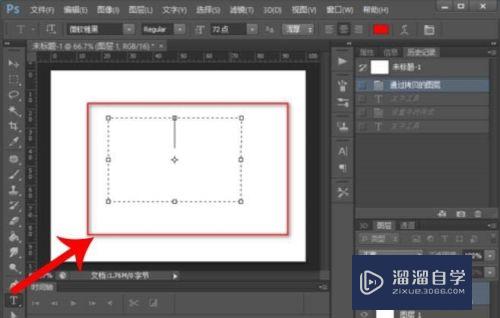
第4步
输入文字,文字的大小就是刚刚设置的字体大小
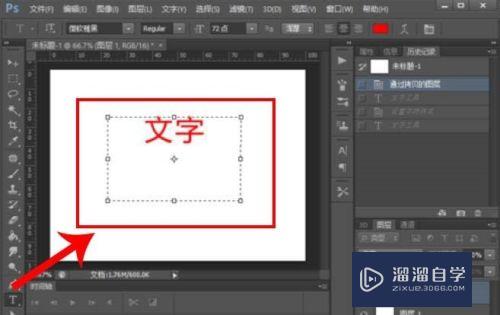
第5步
先输入,然后选中文字,在字体大小设置窗口中直接输入数字
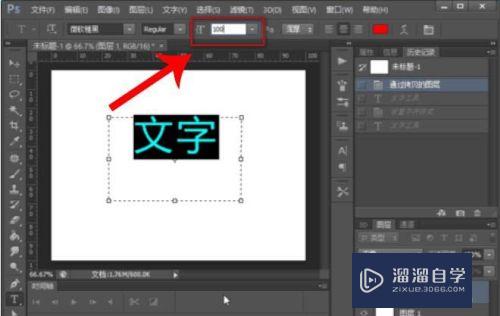
第6步
在设置字体时,可以在字符和段落面板中调节字体大小
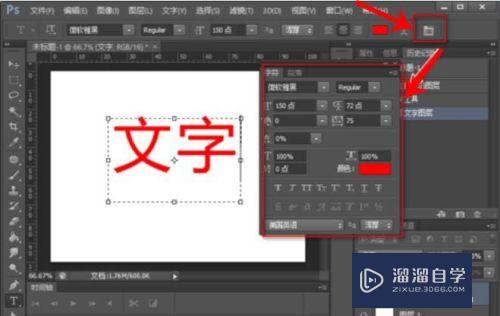
总结:
①:打开ps,选中一个图层,接着点击文字工具
②:在字体大小下拉框中选择合适的字体大小
③:接着在屏幕上拖出一个矩形框
④:输入文字,文字的大小就是刚刚设置的字体大小
⑤:先输入,然后选中文字,在字体大小设置窗口中直接输入数字
⑥:在设置字体时,可以在字符和段落面板中调节字体大小
注意/提示
好啦,本次关于“PS怎么调节文字大小?”的内容就分享到这里了,跟着教程步骤操作是不是超级简单呢?更多关于软件使用的小技巧,欢迎关注小溜哦!
相关文章
距结束 05 天 06 : 27 : 55
距结束 00 天 18 : 27 : 55
首页








